Win11硬體加速gpu計畫在哪裡? Win11硬體加速gpu計畫對於大部分用戶來說,其實沒有太大的作用,反而開啟這個功能會對我們的系統運作造成一些卡頓的現象。那麼這個功能要在哪裡進行關閉呢?接下來我們一起來看看以下的詳細操作步驟教學吧。
1、點選桌面win按鈕,在彈出的選單中點選設定。
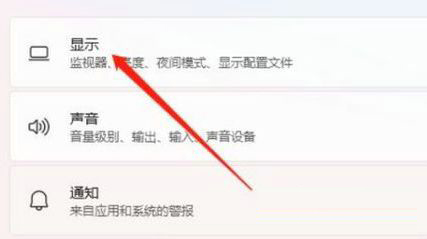
2、進入設定選單,點選顯示,點選圖形。
3、進入圖形設置,點選更改預設圖形設定。
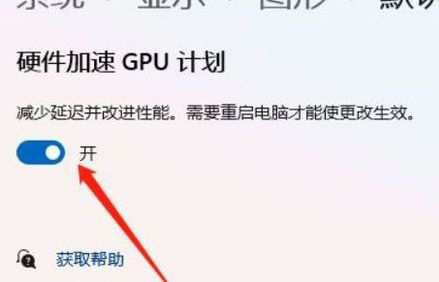
4、進入設置,點選硬體加速GPU計畫關閉即可。
以上是Win11硬體加速gpu計畫在哪裡?Win11硬體加速gpu計畫關閉方法的詳細內容。更多資訊請關注PHP中文網其他相關文章!




